Το Emacs είναι ένα πρόγραμμα επεξεργασίας ελεύθερου κειμένου για Linux. Μπορεί να χρησιμοποιηθεί για όλα, από το βασικό κείμενο και την επεξεργασία κειμένου έως την επεξεργασία κώδικα, τη δημιουργία σεναρίων και ακόμη και ένα πλήρες αναπτυξιακό περιβάλλον.
Το εργαλείο Emacs είναι αρκετά παλιό και ήταν γύρωγια αρκετό διάστημα. Λόγω της ηλικίας του, η εφαρμογή είναι διαθέσιμη σε Ubuntu, Debian και σε άλλα δημοφιλή λειτουργικά συστήματα Linux, καθώς και σε πακέτο Snap ή Flatpak.
Για να μάθετε πώς να εγκαταστήσετε τον επεξεργαστή κειμένου Emacs στο Linux, ξεκινήστε ένα παράθυρο τερματικού πατώντας Ctrl + Alt + T ή Ctrl + Shift + T και ακολουθήστε τις παρακάτω οδηγίες που ταιριάζουν με το λειτουργικό σύστημα Linux που χρησιμοποιείτε.
Οδηγίες του Ubuntu

Στο Ubuntu Linux, ο επεξεργαστής κειμένου Emacs είναι διαθέσιμος στο αποθετήριο λογισμικού "Ubuntu Main". Αν χρησιμοποιείτε το Ubuntu, χρησιμοποιήστε μία από τις εντολές Apt στο παράθυρο του τερματικού σας.
Απελευθέρωση GTK
Η έκδοση GTK του Emacs είναι η έκδοση τουεπεξεργαστή κειμένου που χρησιμοποιούν οι μέσοι άνθρωποι. Ο λόγος είναι ότι η έκδοση GTK έρχεται με ένα εύχρηστο GUI που δεν απαιτεί απομνημόνευση προσαρμοσμένων συντομεύσεων πληκτρολογίου κλπ.
Αν θέλετε να εγκαταστήσετε την έκδοση GTK του επεξεργαστή κειμένου Emacs στο Ubuntu Linux, πληκτρολογήστε την ακόλουθη εντολή Apt.
sudo apt install emacs-gtk
Απελευθέρωση CLI
Το Ubuntu Linux έχει μια έκδοση CLI του Emacs εύκολαπου διατίθεται στο αποθετήριο λογισμικού "Main Ubuntu", μαζί με την έκδοση GTK. Το CLI προτιμάται από τους προγραμματιστές που συχνά πρέπει να δουλεύουν μέσω του τερματικού και σαν τη ροή εργασίας του keyboard-shortcut.
Για να πάρετε τα χέρια σας στην έκδοση CLI του Emacs για το Ubuntu, πληκτρολογήστε την παρακάτω εντολή σε ένα παράθυρο τερματικού.
sudo apt install emacs-nox
Οδηγίες του Debian
Οι χρήστες του Debian Linux μπορούν να εγκαταστήσουν τον επεξεργαστή κειμένου Emacs σε όλες τις τρέχουσες κυκλοφορίες του Debian Linux, συμπεριλαμβανομένων των Debian 10, 9 και 8.
Ο επεξεργαστής κειμένου Emacs παρέχεται στους οπαδούς του Debian μέσω του αποθετηρίου λογισμικού "Debian Main". Για να το δουλέψετε στο σύστημά σας, πληκτρολογήστε ένα από τα Apt-get εντολές παρακάτω.
Παραδοσιακή εγκατάσταση Emacs
Στο Debian 9 και 8, δεν υπάρχει τρόπος να εγκαταστήσετε μόνο την έκδοση CLI ή GTK. Αντίθετα, οι χρήστες που θέλουν να χρησιμοποιήσουν τον επεξεργαστή κειμένου Emacs μπορούν να εγκαταστήσουν μόνο το πακέτο "emacs" και να χρησιμοποιήσουν αυτό που παρέχει το Debian.
sudo apt-get install emacs
Έκδοση GTK (μόνο για το Debian 10)
Στη νεότερη έκδοση του Debian (έκδοση 10) και ψάχνοντας να εγκαταστήσει την έκδοση GTK Emacs στο σύστημά σας; Χρησιμοποιήστε την ακόλουθη εντολή Apt-get σε ένα παράθυρο τερματικού για να την ενεργοποιήσετε.
sudo apt-get install emacs-gtk
Έκδοση CLI (μόνο για το Debian 10)
Χρειάζεται μόνο η έκδοση CLI του Emacs στον υπολογιστή σας Debian 10; Εγκαταστήστε το πακέτο "emacs-nox" με το Apt-get πακέτο διαχειριστή, και θα είναι καλό να πάει!
sudo apt-get install emacs-nox
Οδηγίες Arch Linux
Το Arch Linux έχει την απόλυτη τελευταία έκδοση τουEmacs (εκδόσεις GTK και CLI) στις αποθήκες λογισμικού τους. Ωστόσο, τα προγράμματα δεν βρίσκονται σε αποθήκες λογισμικού που πολλοί χρήστες Arch έχουν ενεργοποιήσει από προεπιλογή. Έτσι, προτού μπορέσουμε να βρούμε το πώς να πάρουμε το πρόγραμμα, πρέπει να ενεργοποιηθούν τα αποθετήρια λογισμικού.
Ανοίξτε το /etc/pacman.conf αρχείο ρυθμίσεων στον επεξεργαστή κειμένου Nano χρησιμοποιώντας πρόσβαση root.
su -
nano -w /etc/pacman.conf
Μόλις εισέλθετε στο αρχείο ρυθμίσεων του Pacman, μετακινηθείτε και βρείτε "Extra" και αφαιρέστε το # # σύμβολο μπροστά του, μαζί με τις γραμμές ακριβώς κάτω από αυτό.
Στη συνέχεια, μετακινήστε το αρχείο και εντοπίστε"Κοινότητα" και αφαιρέστε το σύμβολο # από μπροστά του, όπως και το "Extra". Φροντίστε επίσης να απαλλαγείτε από τα # σύμβολα ακριβώς κάτω από το "Έξτρα" repo επίσης.
Αφού ενεργοποιήσετε τις επαναφορές "Έξτρα" και "Κοινότητα", αποθηκεύστε τις επεξεργασίες πατώντας Ctrl + O στο πληκτρολόγιο. Στη συνέχεια, κλείστε το Nano με Ctrl + X.
Επανασυγχρονίστε το Pacman διευθυντής πακέτων:
pacman -Syy
Απελευθέρωση GTK
Για να εγκαταστήσετε την έκδοση GTK του Emacs στο Arch Linux, εγκαταστήστε το πακέτο "emacs".
pacman -S emacs
Απελευθέρωση CLI
Απλά χρειάζεστε την έκδοση γραμμής εντολών του επεξεργαστή κειμένου Emacs στον υπολογιστή σας Arch; Εγκαταστήστε το πακέτο "emacs-nox".
sudo pacman -S emacs-nox
Οδηγίες Fedora
Χρειάζεστε πρόσβαση σε Emacs στον υπολογιστή σας Fedora Linux; Αν ναι, θα πρέπει να εγκαταστήσετε το πακέτο "emacs" από το χώρο αποθήκευσης "Fedora x86_64" Dnf διαχειριστής πακέτων.
Σημείωση: Χρησιμοποιώντας Fedora 32-bit; Το Emacs διατίθεται επίσης στο repo "Fedora i386".
sudo dnf install emacs
Οδηγίες του OpenSUSE
Σε όλες τις κυκλοφορίες του OpenSUSE Linux, ο επεξεργαστής κειμένου Emacs διατίθεται μέσω του αποθετηρίου λογισμικού "OpenSUSE Oss all". Για να το λειτουργήσετε, ανοίξτε ένα παράθυρο τερματικού και χρησιμοποιήστε το Zypper διαχειριστής πακέτων.
sudo zypper install emacs
Πατήστε τις οδηγίες πακέτου
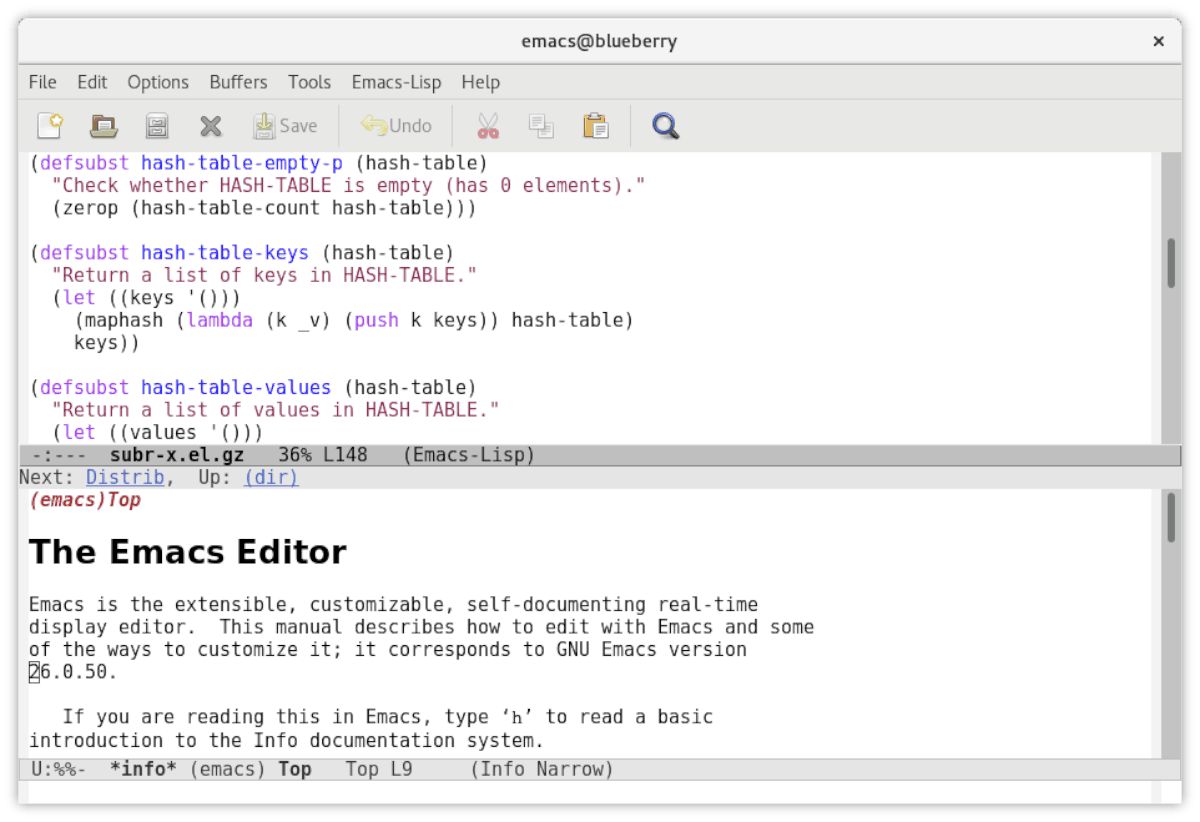
Το κατάστημα Snap διαθέτει μια έκδοση Emacs, η οποία είναι εξαιρετική είδηση, ειδικά για εκείνες στις λιγότερο γνωστές διανομές Linux που μπορεί να μην φέρουν Emacs ή που δεν προσφέρουν μια σχετικά νέα έκδοση.
Σημείωση: προτού επιχειρήσετε να εγκαταστήσετε το Emacs από το κατάστημα Snap, βεβαιωθείτε ότι έχετε το Snapd runtime που λειτουργεί στο σύστημά σας. Για περισσότερες πληροφορίες, δείτε την ανάρτησή μας στα πακέτα Snap.
Για να εγκαταστήσετε την έκδοση Snap του Emacs, χρησιμοποιήστε το snap install εντολή.
sudo snap install emacs-tealeg
Οδηγίες Flatpak
Το Emacs είναι διαθέσιμο ως Flatpak, χάρη στοάνθρωποι στο Flathub. Εάν θέλετε να πάρετε τα χέρια σας σε αυτό, κατευθυνθείτε στον οδηγό μας και μάθετε πώς να ενεργοποιήσετε το χρόνο εκτέλεσης Flatpak. Στη συνέχεια, μόλις ενεργοποιηθεί ο χρόνος εκτέλεσης, πληκτρολογήστε τις παρακάτω εντολές για να το ξεκινήσετε.
flatpak remote-add --if-not-exists flathub https://flathub.org/repo/flathub.flatpakrepo
flatpak install flathub org.gnu.emacs</ p>













Σχόλια